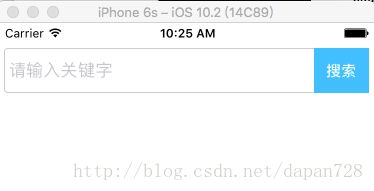React Native学习笔记(4)--TextInput组件
本篇是在学习《React Native入门与实战》这本书时做的笔记,代码基于ES6实现的,算是对该书中代码的小小更新。
1、TextInput介绍
在一个应用中,少不了要用户输入一些信息,如:注册、登录,大部分App都需要支持搜索功能。TextInput就是这样的组件,用户可以通过键盘将文本输入到对应的组件上,它提供了比较丰富的功能,如:自动校验、占位符及弹出的键盘类型等。TextInput组件常用的属性和事件如下:
- autoCapitalize: 枚举类型,可选值有:
none,sentences,words,characters。当用户输入时,用于提示。 - placeholder: 占位符,在输入文本前展示。
- value: 文本输入框的默认值。
- placeholderTextColor: 占位符文本的颜色。
- password: boolean类型,为true,表示为密码框类型。
- multiline: boolean类型,为true,表示多行输入。
- editable: boolean类型,为false,表示不可以输入。
- clearButtonMode: 枚举类型,可选值有:
never,while-editing,unless-editing,always。 - maxLength: 能够输入的最长字符数
- returnKeyType: 枚举类型,可选值有:
default,go,google,next,search,send,done等。 - onChangeText: 当文本框的内容变化时,调用该函数。onChangeText接收一个文本的参数对象。
- onChange: 当文本变化时,调用此函数。
- onEndEditing: 当结束编辑时,调用此函数。
- onBlur: 失去焦点触发事件。
- onFocus: 获得焦点触发事件。
- onSubmitEditing: 当结束编辑后,点击键盘的提交按钮触发此事件。
2、自动补全功能实现
2.1 输入框
import React, {Component} from "react";
import {TextInput, Text, View, StyleSheet} from "react-native";
export default class SearchView extends Component {
render() {
return (
搜索
);
}
}
//用到的style在2.2节。
如果iOS模拟器无法弹出键盘,可以通过Hardware->Keyboard选中Toggle Software Keyboard选项来设置。
2.2 自动提示列表
当用户输入关键字,我们按照“输入的关键字+预设的关键字”的规则向用户展示结果列表。当用户点击某个条目后,隐藏结果列表,并将点击的条目显示在输入框中。
import React, {Component} from "react";
import {TextInput, Text, View, StyleSheet, PixelRatio} from "react-native";
const onePT = 1 / PixelRatio.get();
export default class AutoCompleteSearch extends Component {
// getInitialState() { // es5的写法
// return (
// show: false
// );
// }
constructor(props) { // es6的写法,通过构造函数进行属性的初始化
super(props);
this.state = { show: false, value: '' };
}
getValue(text) {
var value1 = text;
this.setState({
show: true,
value: value
});
}
hide(val) {
this.setState({
show: false,
value: val
});
}
show(title) {
alert(title);
}
render(){
return (
this.setState({show:true, value:value })}
value={ this.state.value }
/>
{/* 搜索 */} // 当用户点击了结果列表时,会将结果显示在输入框中,这时点击搜索按钮时,会弹出对话框并显示用户输入的内容。
this.setState({show: false, value: value})}>搜索 //这里有一个黄色警告,Warning:Failed prop type: Invalid prop `value` of type `object` supplied to `TextInput`, expected `string`.知道是说TextInput需要string类型的属性而不是object的,但不知道怎么改。。。
{this.state.show?
{this.state.value}庄
{this.state.value}园街
80{this.state.value}综合商店
{this.state.value}桃
杨林{this.state.value}园
: null
} //根据show变量来确定是否显示结果列表。
);
}
}
const styles = StyleSheet.create({
flex: {
flex: 1,
},
flexDirection: {
flexDirection: 'row',
},
topStatus: {
marginTop: 25,
},
inputHeight: {
height: 45,
},
input: {
height: 45,
borderWidth: 1,
marginLeft: 5,
paddingLeft: 5,
borderColor: '#ccc',
borderRadius: 4
},
btn: {
width: 55,
marginLeft: -5,
marginRight: 5,
backgroundColor: '#23BEFF',
height: 45,
justifyContent: 'center',
alignItems: 'center'
},
search: {
color: '#fff',
fontSize: 15,
fontWeight: 'bold'
},
result: {
marginTop: onePT,
marginLeft: 5,
marginRight: 5,
height: 200,
borderColor: '#ccc',
borderTopWidth: onePT,
},
item: {
fontSize: 16,
padding: 5,
paddingTop: 10,
paddingBottom: 10,
borderWidth: onePT,
borderColor: '#ddd',
borderTopWidth: 0,
}
});
除了要熟悉TextInput组件外,还想学会如何通过state属性自定义的变量来更新组件的状态。